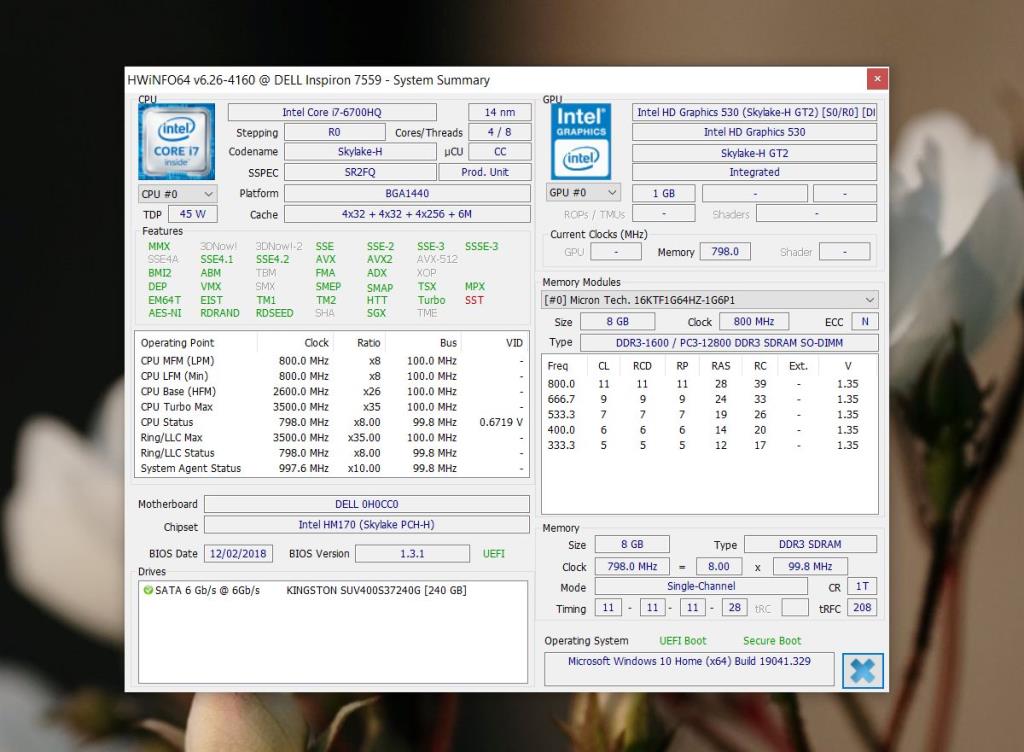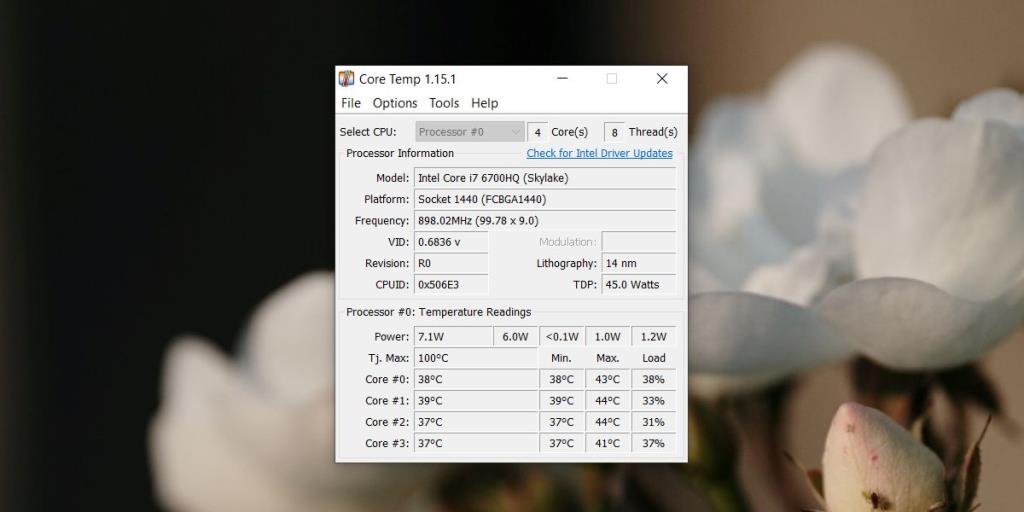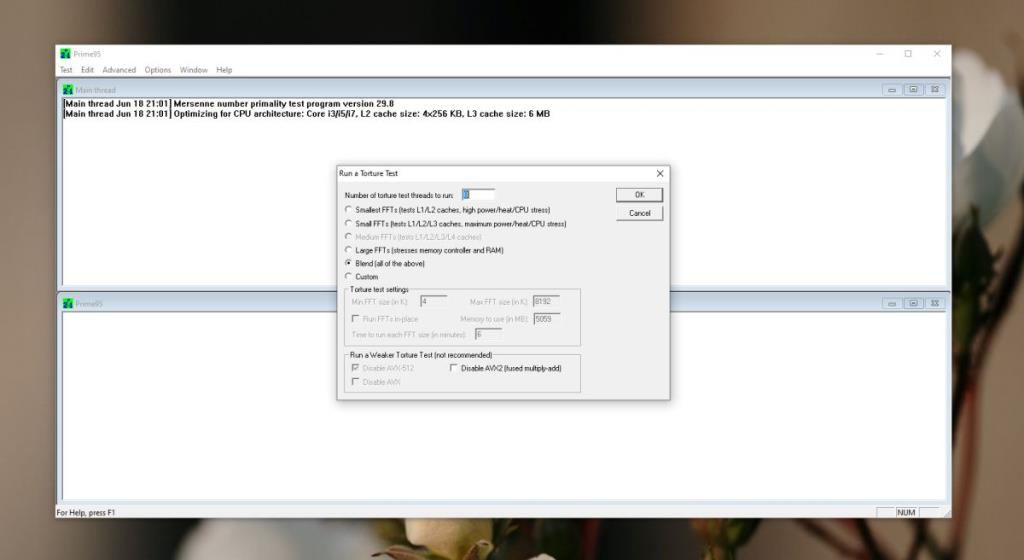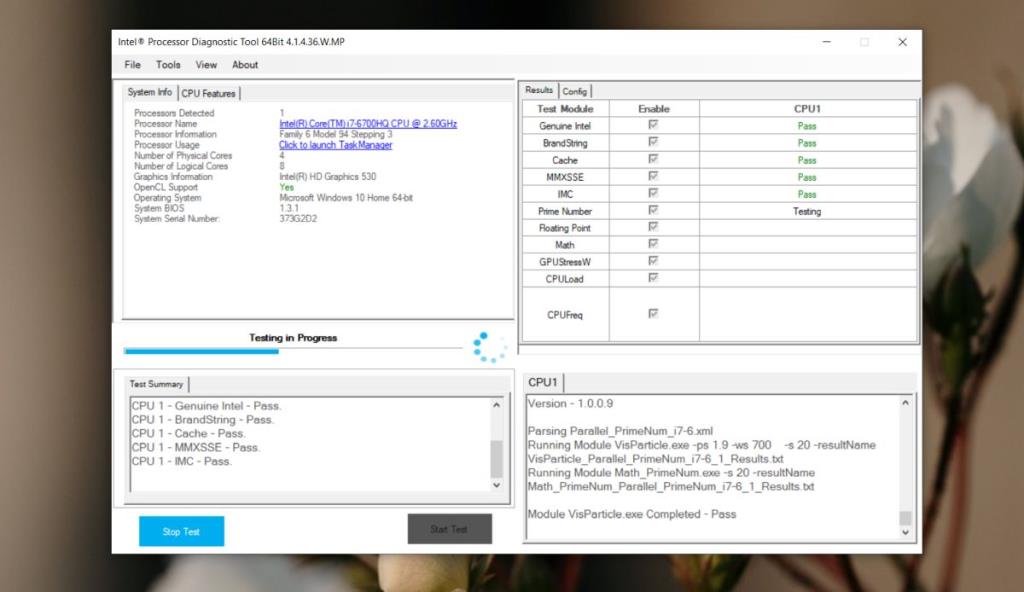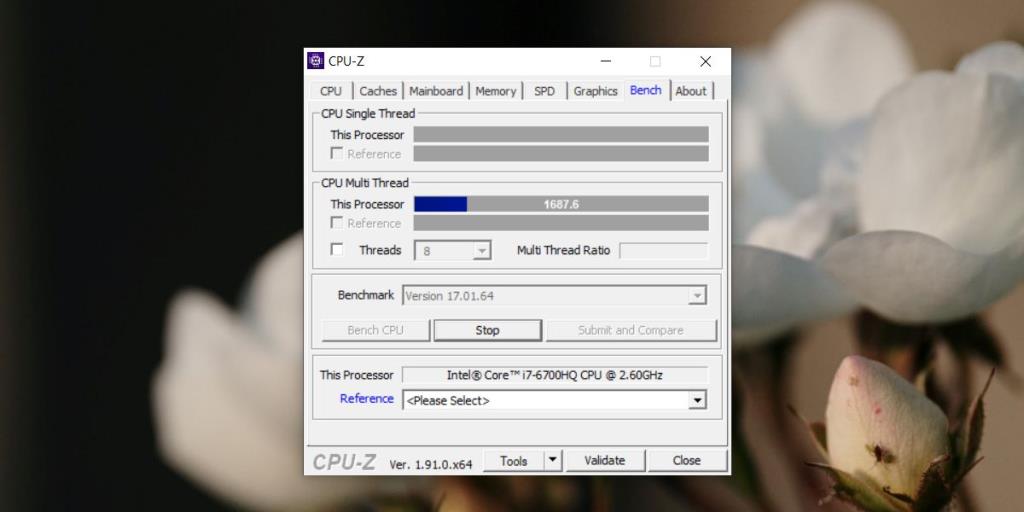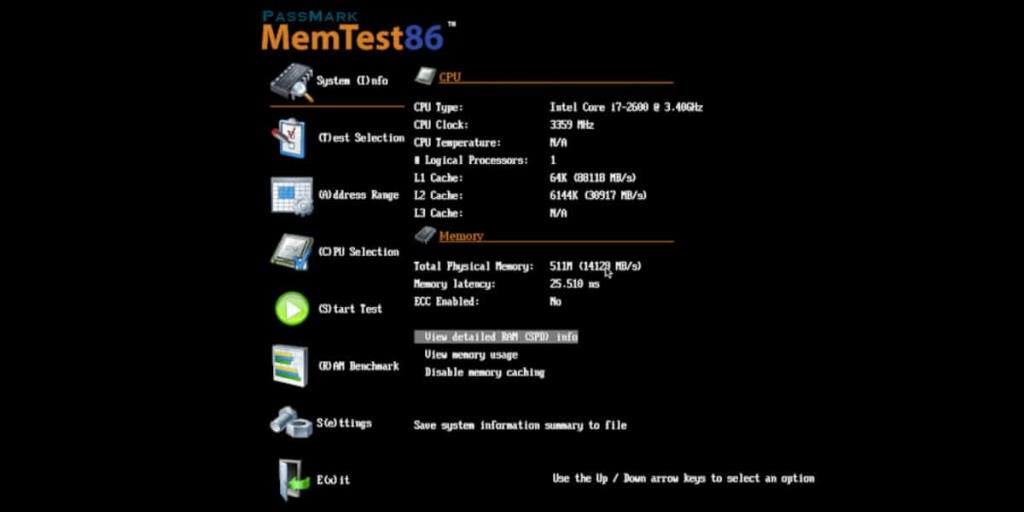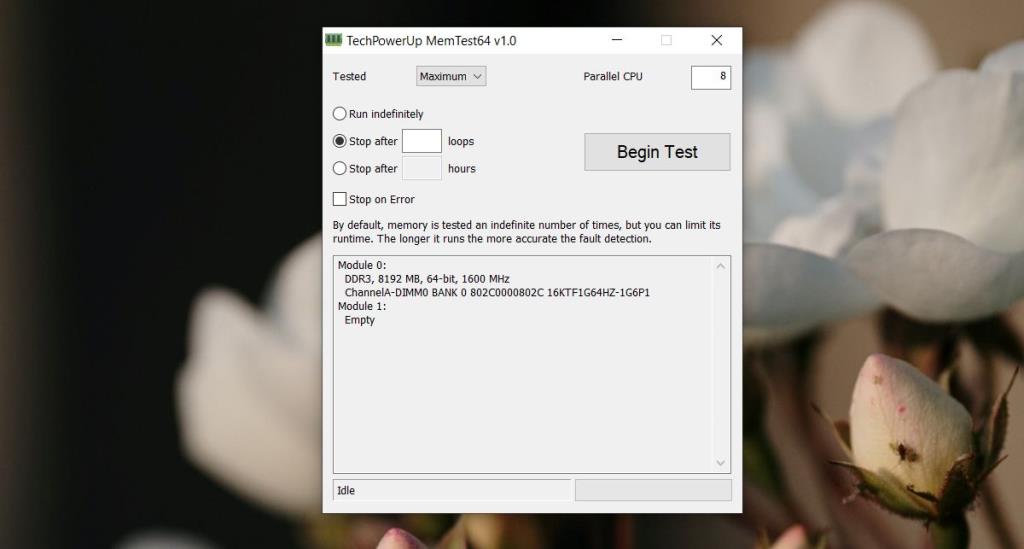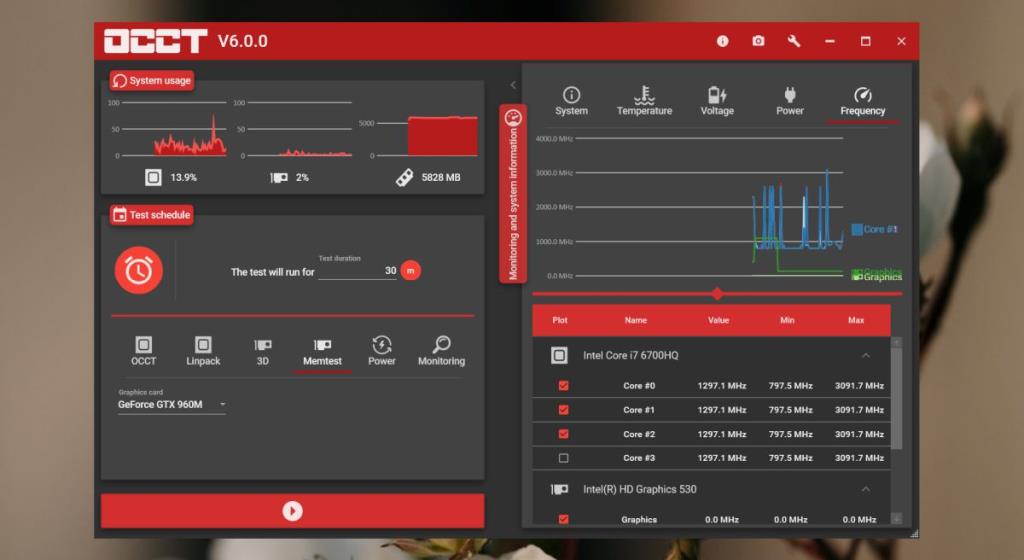Perangkat keras komputer, seperti kebanyakan hal, memiliki batas kemampuannya. Pertanyaannya adalah, seberapa banyak Anda dapat mendorong perangkat keras dengan aman? Ada batas atas kemampuannya dan berapa lama sesuatu seperti GPU atau CPU dapat diletakkan di bawah beban berat sebelum menyebabkan ketidakstabilan sistem (seperti BSOD), atau merusak perangkat keras. Cara terbaik untuk mengetahui kemampuan perangkat keras sistem Anda adalah dengan mengujinya.
Perangkat keras pengujian stres
Perangkat keras pengujian stres sering dilakukan untuk memeriksa apakah perangkat keras berfungsi sebagaimana mestinya, dan kinerja seperti apa yang mampu dilakukannya. Anda mungkin menekankan pengujian perangkat keras karena sejumlah alasan tetapi prosesnya sama dalam semua kasus.
Perangkat keras yang sedang diuji dijalankan pada kapasitas maksimumnya untuk jangka waktu yang lama. Pikirkan CPU Anda bekerja ekstra keras saat Anda membuat bingkai untuk animasi. Saat frame sedang dirender, CPU bekerja lebih keras dari biasanya. Bayangkan itu bekerja dengan kecepatan yang sama selama tiga puluh menit.
- Seberapa panas sistem Anda?
- Apakah komponen lain akan terpengaruh oleh tekanan yang dialami CPU?
- Apakah CPU Anda akan bekerja dengan baik dalam kondisi yang sama atau akankah OS macet?
Tes stres mencoba menjawab pertanyaan-pertanyaan ini dan banyak lagi. Jika Anda masih tidak yakin mengetahui apa itu tes stres, anggap itu sebagai pemeriksaan medis yang sangat menyeluruh yang diberikan pada perangkat keras.

Tes stres RAM & CPU
RAM dan CPU adalah dua komponen perangkat keras yang sering mengalami stress test. Keduanya cenderung berada di sisi yang mahal, dan sementara RAM umumnya tidak di-underclock, CPU sering di-underclock saat dipasang. Kedua komponen dapat diuji untuk kinerja maksimum tetapi pengujian akan dilakukan secara independen dari yang lain yaitu, uji stres RAM tidak ada hubungannya dengan uji stres CPU meskipun alat untuk pengujian ini dapat menjalankan pengujian secara berdampingan.
Tentang tes stres
Stress testing dilakukan melalui aplikasi atau alat khusus. Beberapa alat ini dapat dijalankan dari desktop Anda, yaitu dari Windows 10 sementara yang lain dijalankan sebagai alat boot. Dalam kedua kasus, Anda harus tahu bahwa;
- Pengujian akan memakan waktu, mungkin memakan waktu tiga puluh menit, atau mungkin memakan waktu beberapa jam. Itu tergantung pada tes dan aplikasi.
- Selama pengujian, Anda mungkin tidak dapat menggunakan sistem Anda sama sekali.
- Biasanya bukan ide yang baik untuk menginterupsi pengujian kecuali jika aplikasi menawarkan Anda titik istirahat/berhenti selama pengujian.
- Pengujian stres dapat dilakukan terlepas dari apakah perangkat keras berjalan pada tingkat pengaturan pabrik, overclock, atau underclock, meskipun hasilnya akan berbeda untuk ketiga pengaturan.
- Anda tidak boleh melakukan tes stres pada daya baterai. Colokkan sistem Anda ke sumber daya sebelum Anda memulai pengujian.
Apa artinya semua ini, pastikan Anda tahu pasti bahwa Anda tidak perlu menggunakan komputer Anda untuk sementara waktu. Uji stres selama akhir pekan atau kapan pun Anda mencabutnya.
Alat pemantauan sistem
Alat pemantauan sistem tidak penting untuk proses pengujian stres, namun, banyak orang ingin menjalankannya. Ini memungkinkan mereka untuk melihat seberapa baik sistem berjalan, seberapa panas, dll. Untuk itu, kami sarankan untuk menggunakan salah satu dari alat pemantauan berikut jika Anda melakukan stress testing dari desktop.
HWiNFO
Kami telah menampilkan HWiNFO beberapa kali di TipsWebTech360. Ini adalah aplikasi luar biasa yang, antara lain, dapat memberi Anda banyak informasi langsung tentang sistem Anda. Muncul dalam versi yang dapat diinstal dan versi portabel. Ini menawarkan banyak informasi yang mungkin membuat Anda kewalahan, jadi perhatikan baik-baik semuanya sebelum Anda memulai tes.
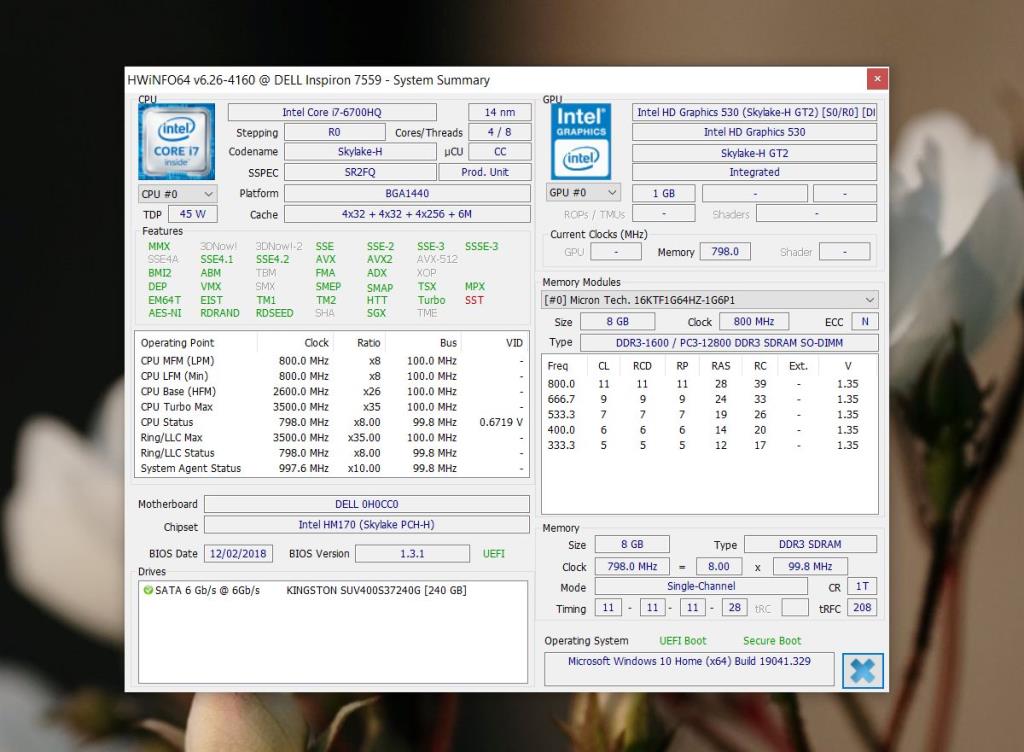
Suhu Inti
Jika HWiNFO menawarkan Anda terlalu banyak informasi sampai-sampai terlihat seperti noise, gunakan Core Temp . Ini menawarkan lebih sedikit informasi tetapi informasi yang Anda butuhkan ada di sana. Diperingatkan; aplikasi ini mencoba menginstal item terkait game selama instalasi. Perhatikan baik-baik prosesnya sehingga Anda dapat memilih keluar darinya.
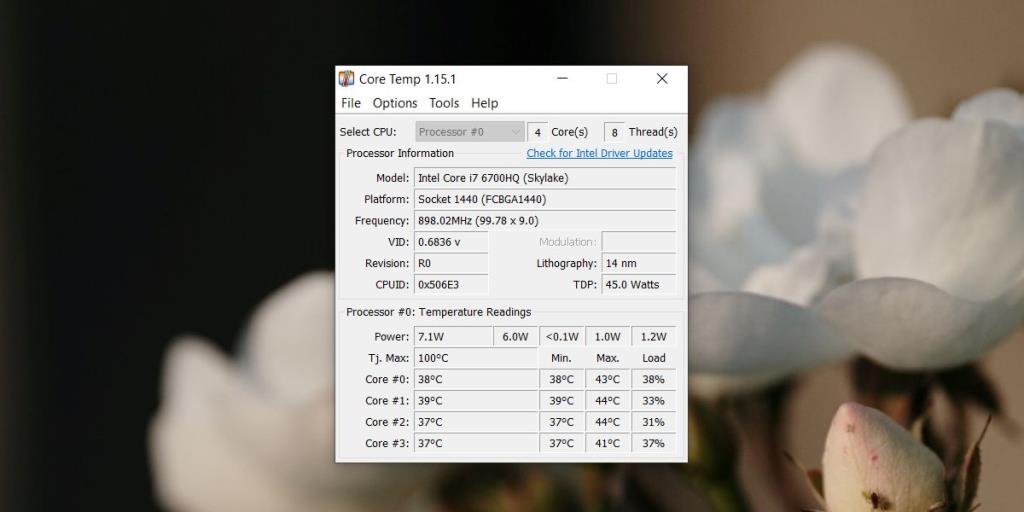
Alat uji stres CPU
Perdana95
Prime95 adalah alat pengujian stres yang hebat karena berbagai alasan; ini dapat digunakan oleh pengguna akhir untuk pengujian stres normal, dapat digunakan oleh teknisi laboratorium untuk pengujian stres tingkat tinggi tingkat tinggi, pengguna dapat memilih seberapa agresif mereka ingin menguji perangkat keras mereka dengan memilih jumlah pengujian yang dijalankan , dan pengujian dapat dihentikan kapan saja.
Itu salah satu kelemahan utama adalah bahwa itu agak rumit untuk digunakan. UI mungkin mengintimidasi Anda saat pertama kali melihatnya karena tidak ramah atau sangat deskriptif. Jika Anda tertarik untuk menggunakan alat ini, ada baiknya Anda mencari berbagai jenis pengujian yang dapat dijalankannya. Alat ini juga dapat digunakan untuk menguji RAM.
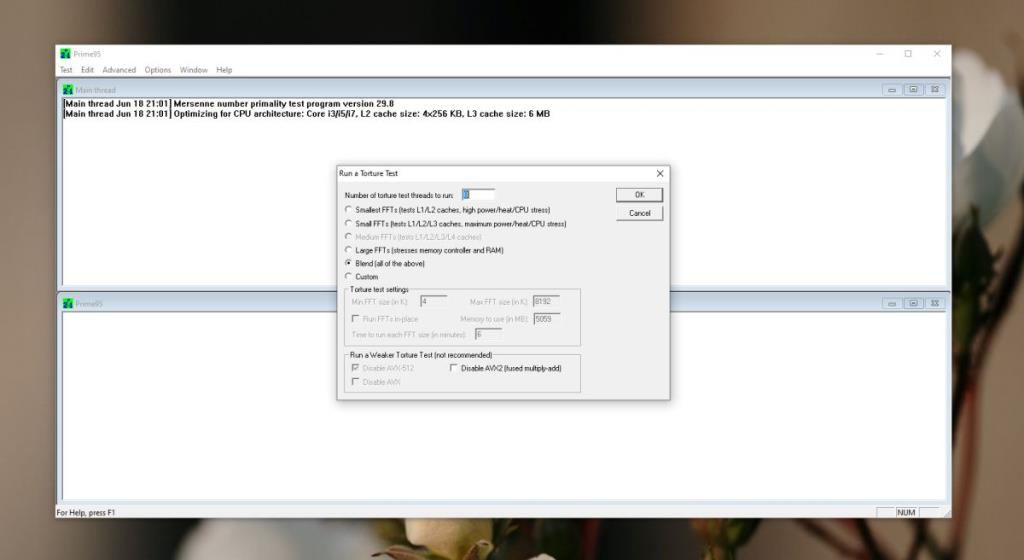
Alat Diagnostik Prosesor Intel
Ini adalah alat milik Intel untuk menguji stres CPU mereka. Jika Anda mencari sesuatu yang sederhana yang akan memberi tahu Anda seberapa baik kinerja sistem Anda, ini adalah alat yang bagus untuk digunakan. Ini juga relatif jinak karena pengujiannya sangat tidak mungkin membuat sistem terlalu stres. Ini mendukung banyak prosesor lama seperti prosesor Atom dan Celeron. Pengujian dapat dihentikan kapan saja. Unduh di sini.
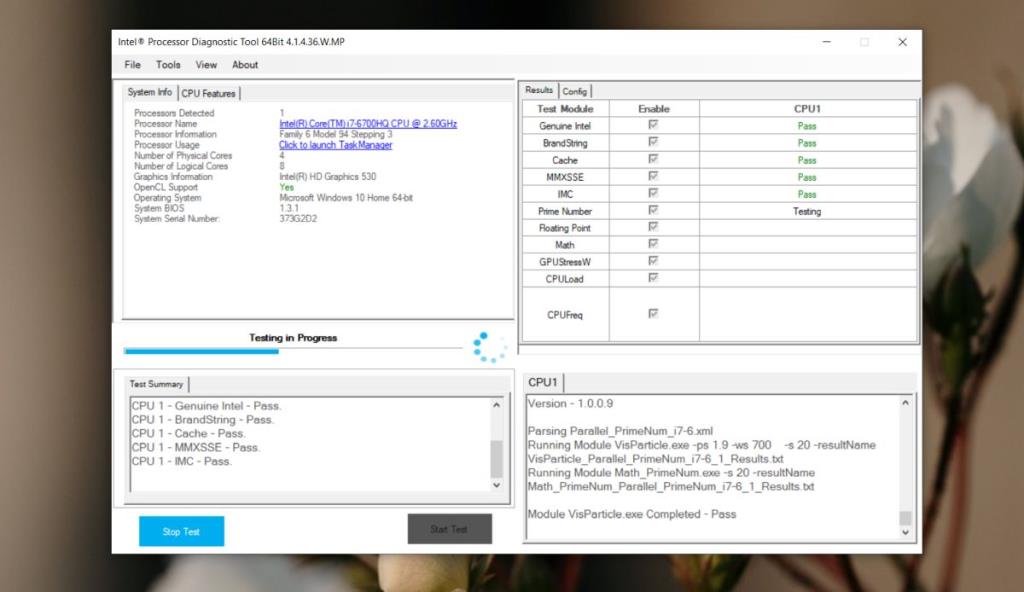
CPU-Z
CPU-Z adalah alat pengujian stres yang sangat ringan. Itu tidak akan membuat CPU Anda menjalani tes yang sama seperti Prime95. Ini akan menjalankan tes benchmark dan stres. Satu-satunya fitur luar biasa yang dimilikinya adalah Anda dapat menggunakannya untuk merujuk kinerja CPU Anda saat ini terhadap chip lain yang tersedia. Jika Anda mempertimbangkan untuk membeli prosesor baru, uji stres prosesor yang Anda miliki dan pilih prosesor baru yang akan Anda beli dari dropdown Referensi untuk membandingkannya.
Pengujian di CPU-Z dapat dihentikan kapan saja.
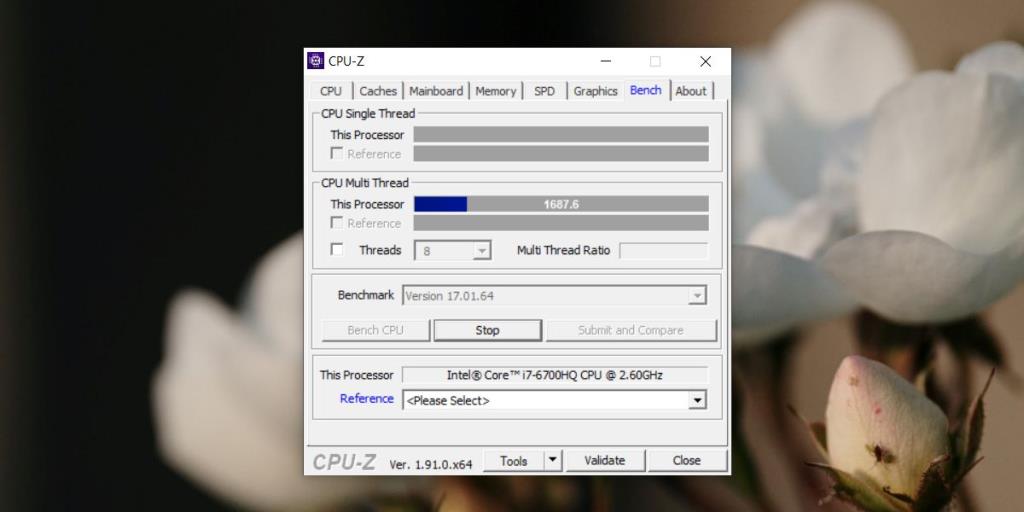
Alat uji stres RAM
Memtest86
Memtest adalah favorit pribadi dalam hal pengujian stres dan mendiagnosis sistem . Alat ini berjalan dari BIOS sehingga sangat bagus untuk digunakan jika OS Anda tidak bisa boot. Ada versi gratis dan versi berbayar dari aplikasi dan versi gratis sangat bagus untuk sebagian besar tes stres RAM. Alat ini menawarkan titik berhenti jika Anda ingin menghentikan pengujian.
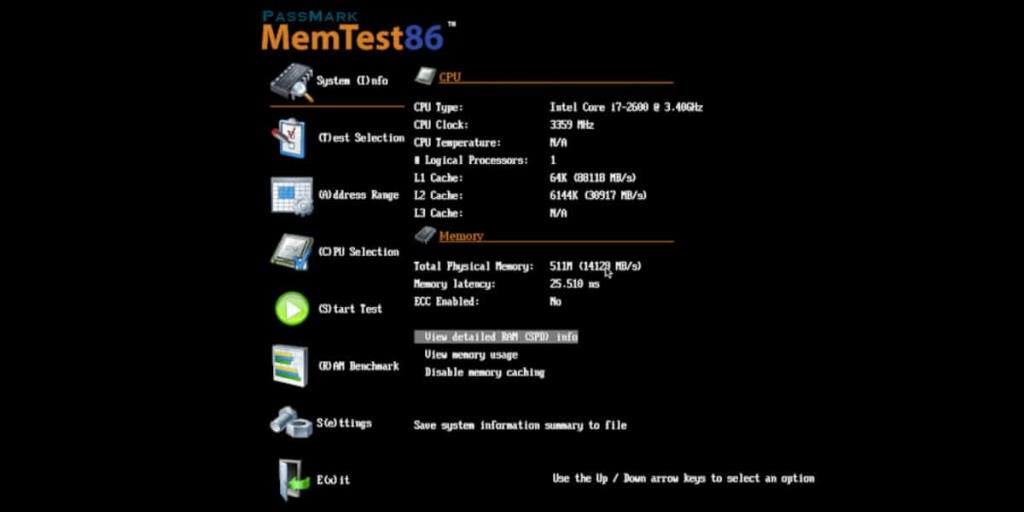
Memtest64
Memtest64 , berdasarkan namanya, terdengar seperti Memtest86 versi 64-bit, atau mungkin versi yang lebih baru tetapi kedua aplikasi tersebut tidak terkait. Memtest64 menawarkan pengguna GUI untuk pengujian stres RAM. Jika Anda dapat mengakses desktop Windows 10 Anda, Anda dapat menggunakan alat ini untuk menguji seberapa baik kinerja RAM Anda.
Anda dapat memilih seberapa agresif pengujian dijalankan dan menghentikan pengujian kapan saja. Ubah stress test dari 'Run indefinitely' menjadi 'Stop after' dan ubah berapa banyak loop atau berapa jam tes harus dijalankan.
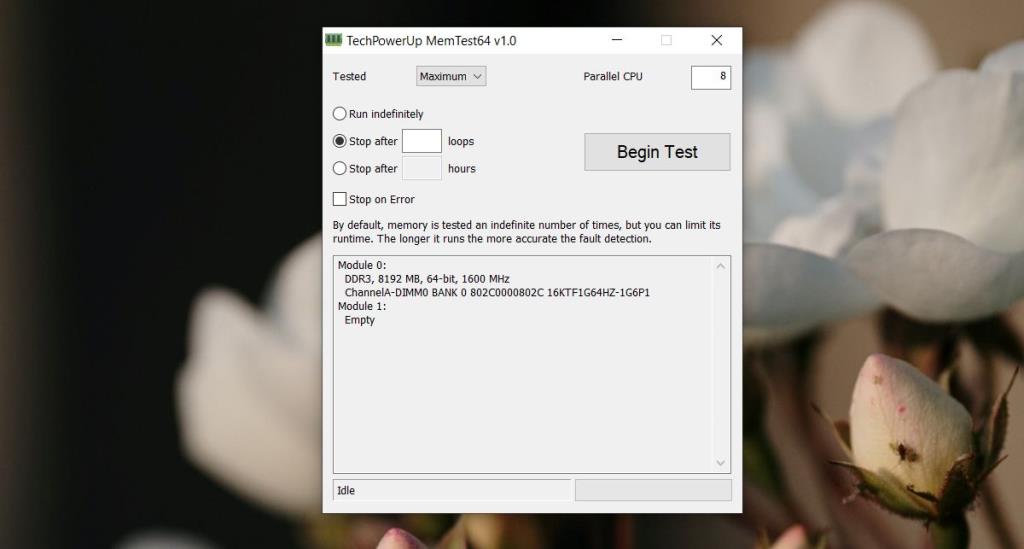
OKT
OCCT adalah alat pengujian yang komprehensif; Anda dapat menggunakannya untuk menguji semua jenis komponen perangkat keras pada sistem Anda termasuk RAM, CPU, dan GPU. Lebih penting lagi, Anda dapat menjadwalkan pengujian untuk dijalankan dan membatasi seberapa agresif pengujian perangkat keras Anda.
Aplikasi ini juga menyediakan GUI yang sangat baik yang akan masuk akal bagi pengguna yang tidak terlalu akrab dengan parameter teknis yang menilai kinerja perangkat keras. Ini juga memiliki alat pemantauan bawaan yang berarti Anda tidak memerlukan alat pemantauan lain untuk melihat seberapa baik perangkat keras Anda bekerja.
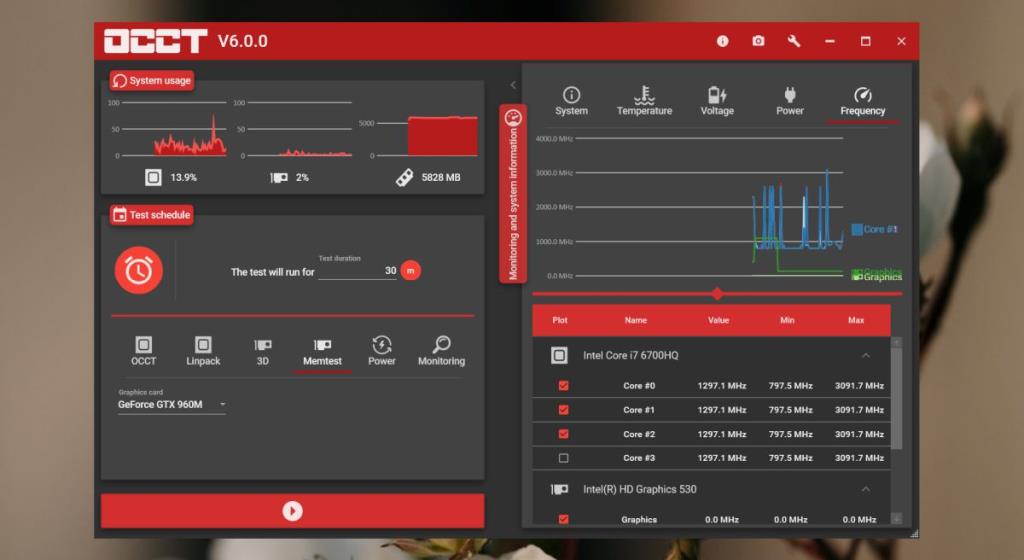
Kesimpulan
Alat pengujian stres berkisar dari dasar hingga lanjutan. Hasil yang Anda dapatkan dari alat ini juga mudah dipahami atau memberikan informasi yang lebih mendalam tentang kinerja dan kesehatan perangkat keras Anda. Tidak ada aturan yang mengatakan seberapa sering Anda dapat atau harus stres menguji sistem tetapi terlalu sering stres pengujian bukanlah ide yang baik. Jika Anda senang dengan seberapa baik sistem Anda berjalan, jangan stres mengujinya hanya untuk kepentingan itu. Jika Anda tidak yakin apa artinya hasil tes stres, Anda selalu dapat mempelajarinya secara online.